Comment débloquer votre iPhone 14 de différentes manières?
May 23, 2025 • Déposé à: Déverrouiller Appareil iOS et Android • Des solutions éprouvées
Vous avez verrouillé votre iPhone 14 et vous ne savez pas quoi faire? Vous cherchez à déverrouiller le code de l'écran de verrouillage de l'iPhone 14? Si c'est le cas, nous pouvons vous aider à vous sortir de ce mauvais pas. Suivez ce guide pour en savoir plus.
Le verrouillage par mot de passe est un outil de sécurité efficace pour les iPhones. Vous ne pouvez pas accéder à votre appareil si vous avez oublié le code d'accès de l'iPhone 14. Et, étonnamment, plus terrible encore si vous avez saisi plusieurs fois un code erroné.
Les gens oublient souvent le verrouillage de leur iPhone et se mettent dans le pétrin. Les téléphones Apple sont réputés pour leur sécurité. Ils n'autorisent aucun accès non approuvé. Si vous ne vous souvenez pas du mot de passe, vous aurez un problème. Mais heureusement, il existe des moyens de récupérer votre iPhone, que vous ayez ou non oublié votre mot de passe. Cet article explique comment déverrouiller l'iPhone 14 sans la phrase secrète.
Partie 1: Réinitialiser l'iPhone 14 avec une sauvegarde
Si un opérateur particulier a verrouillé votre iPhone, vous devrez le contacter pour débloquer l'iPhone 14. Vous devrez sauvegarder vos données et réinitialiser votre iPhone si vous n'avez pas la carte SIM. Voilà comment procéder:
- D'abord, sauvegardez votre iPhone.
- Veillez à ce que la sauvegarde contienne toutes les données importantes. Cela inclut vos photos, vos chats et bien plus encore. Une fois que c'est fait, continuez à réinitialiser votre iPhone.
- Pour ce faire, allez dans l'onglet "Général" de l'application "Paramètres". Cliquez sur le bouton "Réinitialiser".
- Choisissez ensuite l'option "Effacer tout le contenu et tous les paramètres".
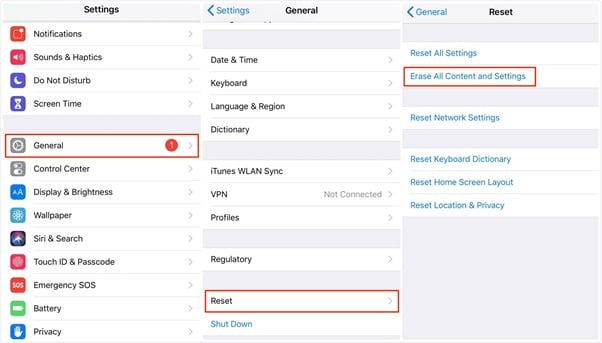
- Lorsque vous réinitialisez votre iPhone, remettez-le sous tension.
- Restaurez la sauvegarde effectuée lors de la première étape.
- Utilisez une autre carte SIM sur votre iPhone.
- Cela déverrouillera l' écran de verrouillage de l'iPhone 14.
Partie 2: Déverrouiller l'iPhone 14 avec un ordinateur
Si vous ne parvenez pas à vous souvenir de votre mot de passe lors d'une nouvelle tentative, essayez de placer votre téléphone en mode de récupération à l'aide d'un PC. Le mode de récupération vous permet de supprimer l'iPhone et de le réinstaller.
Étape 1: Assurez-vous de disposer d'un Mac ou d'un PC Windows.
Étape 2: Éteignez votre iPhone. Appuyez sur les boutons Volume (-) et Marche/Arrêt jusqu'à ce que vous voyiez le curseur de mise hors tension.
Étape 3: Mettez votre iPhone en mode de récupération. Appuyez sur le bouton latéral de votre iPhone jusqu'à ce que vous voyiez le mode de récupération. Répétez le processus si vous voyez l'écran de verrouillage, puis continuez.
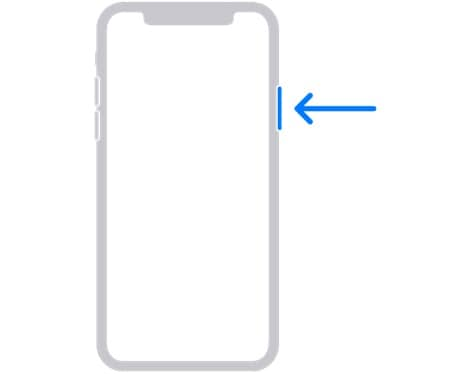
Step 4: Restaurez votre iPhone. Recherchez votre iPhone dans le Finder ou iTunes sur le PC auquel il est connecté. Cliquez sur l'option Restaurer lorsque vous avez le choix entre Restaurer ou Mettre à jour.
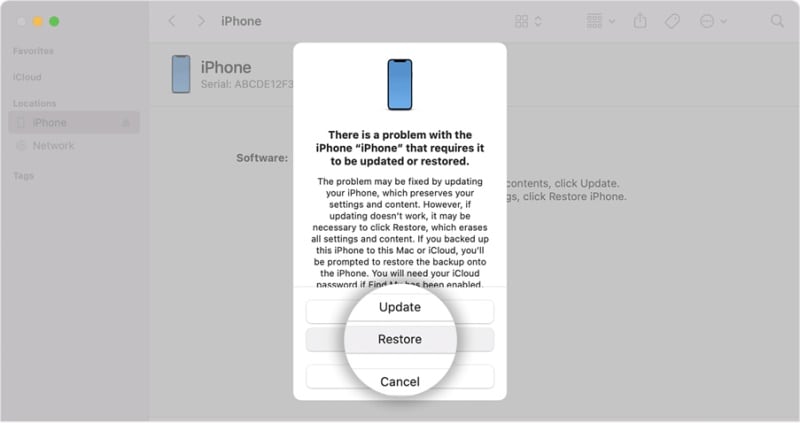
Votre PC télécharge le cadre approprié pour votre iPhone et lance le cycle de restauration. Si le téléchargement se poursuit pendant plus de 15 minutes et que votre appareil quitte l'écran du mode de récupération, laissez le téléchargement se terminer, puis éteignez votre iPhone et recommencez. Attendez que le processus soit terminé. Déconnectez votre iPhone de l'ordinateur, puis configurez et commencez à utiliser votre iPhone.
Partie 3: Déverrouiller l'iPhone 14 avec iTunes
- Connectez votre iPhone à l'ordinateur à l'aide d'un câble USB Lightning.
- Ouvrez iTunes. Assurez-vous qu'iTunes est mis à jour avec la version la plus récente.
- Si le PC a reconnu votre iPhone via iTunes, un symbole iPhone apparaît dans le coin supérieur gauche de la fenêtre iTunes (dans Finder, il apparaît dans la barre latérale gauche). (Dans Finder, il apparaît dans la barre latérale gauche.) Cliquez dessus.
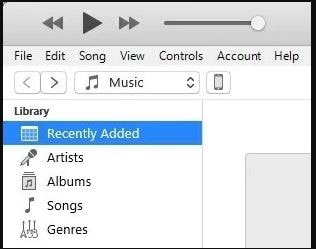
- À gauche de l'écran iTunes, cliquez sur Résumé. Si votre iPhone ne dispose pas d'une sauvegarde, cliquez sur le bouton Sauvegarder maintenant. Cela permettra d'effectuer une sauvegarde avec iTunes en premier lieu. Une fois la sauvegarde terminée, continuez. (Si vous utilisez un Mac, cliquez sur Général. Sauvegardez ensuite toutes les données de votre iPhone sur votre Mac. Enfin, cliquez sur le bouton Sauvegarder maintenant pour effectuer une sauvegarde).
- Appuyez sur "Restaurer l'iPhone", puis cliquez à nouveau sur le bouton Restaurer. À ce moment-là, iTunes déverrouillera l'iPhone 14.
Partie 4: Utiliser le déverrouillage de l'écran

Dr.Fone - Déverrouillage de l'écran (iOS)
Déverrouillez l'écran de verrouillage de l'iPhone/iPad sans souci.
- Un processus simple et accessible.
- Déverrouille les mots de passe de tous les iPhone et iPad.
- Aucune connaissance technique n'est requise, tout le monde peut s'en charger.
- Supporte l'iPhone XS (Max) / iPhone XR / iPhone X / 8 (Plus)/ iPhone 7(Plus)/ iPhone6s(Plus), iPhone SE et la dernière version d'iOS entièrement!

Si vous avez oublié le code de l'iPhone 14 et que vous souhaitez le déverrouiller sans iTunes ou réinitialiser votre iPhone sans mot de passe, Dr.Fone peut vous aider. Dr.Fone - Déverrouillage de l'écran de Wondershare est un expert en déverrouillage d'écran pour les téléphones iOS, y compris l'iPhone, l'iPad et l'iPod contact. En l'introduisant sur votre PC, vous pouvez éliminer l'écran de verrouillage de votre iPhone de manière efficace. Vous pouvez rapidement supprimer le mot de passe à 4 ou 6 chiffres, Touch ID ou Face ID. Voici les étapes nécessaires pour déverrouiller l'iPhone 14:
Étape 1. Connectez votre iPhone/iPad
Téléchargez et ouvrez Dr.Fone sur votre PC et sélectionnez "Déverrouillage d'écran" sur la page d'accueil.

Connectez votre iPhone 14 au PC à l'aide d'un câble Lightning. Cliquez ensuite sur l'option "Déverrouiller l'écran iOS".

Étape 2. Démarrer l'iPhone en mode Récupération ou DFU
Avant de supprimer le mot de passe, démarrez l'iPhone en mode Récupération ou DFU. Le mode Récupération est conseillé pour supprimer l'écran de verrouillage d'iOS. Toutefois, si vous ne pouvez pas activer le mode Recovery, optez pour le mode DFU.

Étape 3. Confirmer les informations sur l'appareil
Une fois que le gadget est en mode DFU, Dr.Fone affiche ses informations, par exemple le modèle de l'appareil et la version du logiciel. Vous pouvez choisir la bonne version dans le menu déroulant. Cliquez ensuite sur télécharger pour télécharger le micrologiciel de votre appareil.

Étape 4. Déverrouiller le verrouillage de l'écran de l'iPhone
Après avoir téléchargé le micrologiciel, cliquez sur Déverrouiller maintenant pour commencer à déverrouiller votre iPhone/iPad.

En un rien de temps, votre iPhone sera déverrouillé. Veuillez noter que ce système de déverrouillage effacera également les données de votre iPhone/iPad.

Conclusion
Quelle que soit la méthode utilisée pour débloquer l'iPhone 14, vous risquez de perdre des données. C'est pourquoi vous devez conserver une sauvegarde de vos données et fichiers précieux. Par ailleurs, si vous êtes nouveau dans le monde iOS, nous vous recommandons d'utiliser Dr.Fone Déverrouillage d'écran. C'est un logiciel facile à utiliser que même un amateur peut utiliser.
Cependant, si vous essayez d'autres techniques et que vous perdez vos données, la perte peut être permanente. Vous savez maintenant comment déverrouiller l'écran de verrouillage de l'iPhone 14. Idéalement, ce guide peut vous aider à obtenir un accès complet à vos fichiers.


















Blandine Moreau
staff Rédacteur